Способы открыть apk-файл на android
Облачное хранилище
Google Drive — это один из сервисов, который обычно устанавливается по умолчанию на Android TV. Чтобы настроить его, вам просто нужно получить доступ к данным доступа к вашей учетной записи от Google, и это общее пространство может быть очень полезным при установке APK-файлов. Все, что вам нужно сделать, это загрузить APK-файлы, которые вы хотите установить, в своем личном облаке, а затем получить доступ к этому облаку через Google Drive на вашем Android TV, чтобы скачивать файлы и запустить их установку. То же самое относится и к другим подобным сервисам, таким как Dropbox. И как всегда, убедитесь, что у них есть соответствующие разрешения.
Способ 4: Проводник + архиватор для Android
Существует и не требующий наличия специализированного инструмента метод установки Android-приложений из XAPK-пакетов – такую процедуру можно провести «вручную» через файловый менеджер со встроенным zip-архиватором. Прежде чем действовать, учтите, что реализуем нижеописанный подход не всегда и применительно далеко не ко всем файлам рассматриваемого типа.
-
Откройте файловый менеджер и переместитесь в папку с загруженным в память девайса XAPK-файлом. Длительным нажатием выделите объект, затем вызовите функцию «Переименовать».
Замените расширение файла .xapk на .zip, тапните «ОК».
- Теперь пакет готов к распаковке средствами любого архиватора для Android, но сначала стоит убедиться, что его можно инсталлировать на устройство рассматриваемым способом. В CX Проводнике для этого:
-
Коснитесь наименования файла, в отобразившемся окошке выберите «Просмотрщик архивов», нажмите «ТОЛЬКО СЕЙЧАС».
-
Изучите содержимое архива. Если в нём наличествует единственный APK-файл и папка с ОBB-кэшэм («Android»), можете продолжить выполнение этой инструкции.
- Когда вы видите, что пакет содержит несколько или множество APK-файлов, коснитесь стрелки «Назад» в просмотрщике. Далее переименуйте файл *.zip обратно в *.xapk и выполните его инсталляцию любым другим методом из предложенных выше в этом материале.
-
-
Вернитесь на основной экран CX Проводника, вновь выделите zip-файл. Коснитесь «Ещё» в панели инструментов внизу экрана, выберите «Извлечение» в открывшемся меню.
Укажите каталог, куда будет помещена папка с содержимым архива, инициируйте распаковку и дождитесь её завершения.
- Далее нужно вручную поместить OBB-кэш предполагаемого к инсталляции приложения в предназначенную для него системную папку. В общем случае это можно сделать так:
-
Выделите каталог «Android» в папке с распакованным содержимым XAPK-архива. Коснитесь «Копировать» внизу экрана CX Проводника.
-
Далее нажмите на стрелку «Возврат» вверху слева экрана, затем переместитесь в корневой каталог памяти девайса и тапните «Вставить».
-
В открывшемся окошке отметьте галочкой опцию «Применить ко всем папкам», затем нажмите на кнопку «СЛИЯНИЕ». Подождите окончания процедуры копирования данных.
-
-
Вернитесь в получившуюся после распаковки XAPK-файла папку, коснитесь имени наличествующего здесь APK-пакета. Далее инсталлируйте содержащееся в последнем приложение при помощи системного установщика пакетов Android.
-
После получения уведомления об успешном окончании установки вся операция по развёртыванию Android-софта из XAPK-пакета вручную считается завершённой. Теперь можно запускать целевое ПО путём открытия его ярлыка на Домашнем экране и/или в Меню приложений девайса.
Как на Android открыть расширение exe
Существует два способа, как открыть файл exe на Android:
- Установить эмулятор.
- При помощи программ удаленного доступа.
Второй способ детально расписан в отдельной статье на нашем сайте.
Давайте рассмотрим первый вариант более подробно, так как он проще и удобней в использовании. При этом вы будете запускать требуемое расширение непосредственно на Android. Подобных эмуляторов достаточно много:
- BOCHS.
- Limbo.
- QEMU.
В принципе, все эти программы работают абсолютно одинаково. Более того, процесс их установки также идентичен. Поэтому давайте рассмотрим процесс на примере приложения BOCHS.
Установка утилиты
Для начала вам потребуется скачать приложение из интернета. Установочный файл будет иметь название «BOCHS.apk». Если вы предпочтете программу QEMU, то установочник будет называться «SDLapp.apk». Скачиваете BOCHS.apk и устанавливаете на планшете (или смартфоне). В меню появится соответствующий ярлык.
Далее выполните следующие действия:
- Скачайте архив SDL. Он имеет расширение zip. Его нужно распаковать в папку SDL в корне карты памяти. Для чего нужен этот архив? Он содержит специальную прошивку для видеокарты и BIOS. Не волнуйтесь, на прошивку самого смартфона это никак не повлияет.
- Теперь вам нужно скачать образ Windows для эмулятора. Он имеет расширение img. Это может быть образ любой версии операционной системы от Windows 95-й до «семерки». Считается, что Windows 95 и 98 лучше работают с сенсором, но «семерка» красивее. Какой именно образ выбрать, зависит только от вас. В любом случае все будет работать нормально. Из скачанного образа нам потребуется файл, который называется C.img. Скопируйте его в папку SDL, которую предварительно следует создать в корне карты памяти.
- Последний этап установки – запуск утилиты.
Часто задают вопрос, как открывать другие форматы файлов, к примеру jar или java на Android. Здесь все несколько проще.
Как открыть расширение .jar
Запустить jar расширение на Android также можно при помощи эмулятора. Если речь идет об архиве (то есть вам нужно просто распаковать его), то здесь достаточно приложения WinRar или WinZip. Если же вы хотите запустить java-приложение, то потребуется более сложное программное обеспечение. К примеру, вы можете использовать программу Java J2ME Runner.
После того как вы установите указанную программу, в момент скачивания требуемого jar-файла система запросит выбрать приложение, которое будет осуществлять его загрузку. Именно для этого нам и пригодится Java J2ME Runner. Эта утилита выполняет загрузку и установку конкретной программы с расширением jar. Более того, в результате инсталляции на рабочем столе появится соответствующий ярлык.
Это и есть ответ на вопрос, как запустить java на Android. Конечно, существуют и другие утилиты, но наибольшим распространением пользуется именно Java J2ME Runner.
Эффективный способ установить APK файл
Чтобы установить APK-файл на ваш Android-гаджет, выполните следующие действия:
- Откройте интернет-браузер на своем гаджете Android.
- Найдите страницу с APK-файлом, который вам нужно установить.
- Нажмите на файл APK, чтобы начать загрузку
- После завершения загрузки вы должны нажать Открыть, чтобы начать процедуру создания.
- Если в вашем гаджете Android отключено создание файлов APK, вы увидите краткое описание, в котором вы можете нажать на «Настройки», чтобы расширить возможности устройства по управлению файлами.
- Нажмите «Установить» в следующем окне, чтобы начать процедуру установки.
Как конвертировать файл APK
Хотя программа или служба преобразования файлов обычно необходимы для преобразования файлов одного типа в другой, они не очень полезны при работе с файлами APK. Это связано с тем, что файл APK представляет собой приложение, предназначенное для работы только на определенных устройствах, в отличие от файлов других типов, таких как MP4 или PDF, которые работают на различных платформах.
Вместо этого, если вы хотите преобразовать файл APK в ZIP, вы должны использовать инструкции, описанные выше. Либо откройте файл APK в инструменте извлечения файлов, а затем упакуйте его в ZIP-файл или просто переименуйте файл .APK в .ZIP.
Переименование файла таким образом, это не конвертация файла. И это работает только в случае файлов APK, потому что формат файла уже использует ZIP, но он просто добавляет другое расширение файла (.APK).
Как уже упоминалось выше, вы не можете конвертировать файл APK в IPA для использования на iOS, а также вы не можете конвертировать APK в EXE, чтобы использовать приложение Android в Windows.
Однако, обычно вы можете найти альтернативу iOS, которая работает вместо приложения для Android, которое вы хотите установить на свой iPhone или iPad. Большинство разработчиков имеют одинаковое приложение, доступное на обеих платформах (как APK для Android, так и IPA для iOS).
Что касается конвертера APK в EXE, просто установите Windows APK и затем используйте его, чтобы открыть приложение Android на вашем компьютере.
Вы можете преобразовать файл APK в BAR для использования с устройством BlackBerry, просто загрузив файл APK в онлайн-конвертер Good e-Reader APK в BAR. Подождите, пока преобразование закончится, а затем загрузите файл BAR обратно на компьютер.
Открытие с помощью штатных утилит телефона
Открыть APK можно с помощью штатных инструментов операционной системы. Для этого необходимо следовать следующей инструкции:
- Для начала требуется открыть «Настройки».
- В системном меню перейти к разделу «Безопасность и конфиденциальность».
- Перейти в пункт «Установка из неизвестных источников» и активировать данную опцию.
- Далее нужно перейти к папке, где находится нужный элемент.
- Нажать на него для запуска штатного установщика Android.
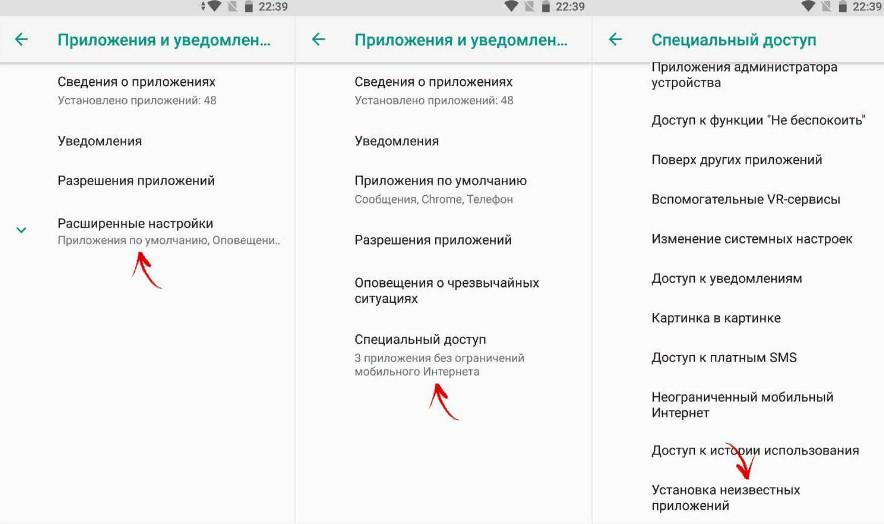
Стандартные настройки телефона
Важно! С помощью стандартных инструментов можно производить только установку, просматривать структуру или выполнять редактирование невозможно
Как скачать и установить
Самое большое хранилище АПК — это Play Market. Его особенность в том, что площадка не позволяет скачать на мобильное устройство сам файл, а сразу выполняет его инсталляцию, поэтому пользователю не приходится задумываться о том, как и чем открыть на Android APK
Если пользователю необходим контент, которого нет на Google Play — отыскать АПК он сможет в Сети
Важно загружать их только с проверенных сайтов, иначе существует риск скачать вредоносное ПО или заразить технику вирусами
Найти в Сети APK и скачать его можно на компьютер, а затем перенести через кабель, Bluetooth или другим способом на телефон или планшет. Ещё одно решение — выполнить загрузку непосредственно в память мобильного устройства через его браузер.
После скачивания:
- Открыть настройки смартфона.
- Перейти во вкладку «Безопасность».

Найти строку «Неизвестные источники» и активировать функцию, чтобы разрешить установку ПО из APK.

В памяти телефона отыскать загруженный АПК и нажать на него для начала инсталляции.

Подтвердить установку.

Далее останется дождаться окончания операции, а затем приступить к работе с приложением или запустить игру.
Посмотреть содержимое файла APK
APK-файл имеет формат, аналогичный ZIP-файлу, и может быть открыт с помощью приложений, которые могут открывать ZIP-файлы. Примеры таких приложений включают WinRAR, WinZIP, 7-Zip.
Если вы извлечёте данные из файла APK с помощью приложения для разархивирования, вы можете увидеть отдельные файлы из пакета APK с помощью приложений, подходящих для просмотра этого конкретного типа файлов.
Базовая структура файла APK
META-INF – это папка, содержащая метаданные о составе файла APK. Эта папка обычно содержит файлы MANIFEST.MF, CERT.RSA и CERT.SF.
MANIFEST.MF – это файл, который содержит основные данные о приложении. Эти данные потребляются рабочей системой Android. Помимо прочего, в нём содержатся: имя пакета приложения, полномочия требуемые приложением от системы, основные характеристики продукта и оборудования, требуемые приложением, и возможности приложения.
Компилированный код приложения помещается в папку «lib». Эта папка может содержать множество подпапок, каждая из которых будет иметь код для конкретных архитектур оборудования.
Ниже приведен список поддерживаемых папок:
- armeabi: код для процессоров на базе ARM
- armeabi-v7a: код для процессоров ARMv7 или выше
- arm64-v8a: код для процессоров ARMv8 arm64 или выше
- x86: код для процессоров x86
- x86_64: код для процессоров x86_64
- mips: код для процессоров MIPS
Просмотр содержимого на Android
Для просмотра содержимого апк файла, а не его полной установки, нам будем помогать мощная программа Apk editor для Android. Итак, нам нужно:
- Скачиваем и устанавливаем данное приложение.
-
Открываем ее и видим перед собой строчку «Выберите файл APK». Жмем на нее.
-
Вы увидите файлы, среди них мы должны найти наш файл. Прежде всего ищем в папке «Download» или «Загрузки».
-
Выбираем наш файл. Нажимаем «Замена файлов».
Откроется окно, в котором видны все файлы данного приложения. Кроме того, их даже можно редактировать.
Установить приложения для смартфона на свое устройство не так уж сложно. Это под силу сделать любому пользователю.
Извлечь APK файлы на ПК
Файл APK можно открыть на ПК с помощью любого программного обеспечения или инструмента сжатия данных, например WinRAR или WinZip. Однако, в этом руководстве я расскажу вам о бесплатной программе 7-Zip, доступной только в Windows. Но, будучи программным обеспечением с открытым исходным кодом, её основной код разработки (p7zip) используется для создания другого программного обеспечения, также бесплатного, например, Keka для macOS.
В следующих главах я покажу вам, как извлечь содержимое файла APK с помощью 7-Zip для Windows и Keka для macOS.
7-Zip (Windows)
Если у вас есть компьютер с Windows, среди множества программ для сжатия и распаковки архивов, я рекомендую использовать 7-Zip, доступный бесплатно на официальном сайте. Это программа с открытым исходным кодом, которая позволяет вам управлять архивам с расширениями RAR, CAB, GZIP, 7Z, ZIP и даже APK.
Если вы заинтересованы в использовании 7-Zip, перейдите по предоставленной мной ссылке и нажмите на элемент Download, соответствующий версии архитектуры компьютера. Как только это будет сделано, будет загружен файл .exe. Дважды щелкните его и нажмите Да в окне контроля учетных записей Windows. Пройдите через стандартный процесс установки программ на Windows.
Чтобы открыть пакет APK и извлечь его содержимое на компьютер, щелкните файл правой кнопкой мыши и в контекстном меню выберите 7-Zip → Извлечь файлы. Вам будет показан экран, на котором вам нужно будет выбрать место для извлечения содержимого файла APK. Затем нажмите кнопку ОК, чтобы начать извлечение файлов, и через несколько секунд процесс будет завершён. Папка, содержащая файлы APK, будет расположена в выбранном вами месте назначения.
Кека (macOS)
После установки Keka просто перейдите к месту, где расположен файл APK и дважды щелкните по нему. При этом вам будет показан экран для выбора места назначения, куда следует извлечь содержимое файла APK. Затем выберите папку на Mac и нажмите кнопку Извлечь, расположенную внизу справа.
Если вы выполнили процедуру правильно, вы найдете содержимое файла APK внутри папки в выбранном вами месте назначения. Если Keka не открывается автоматически при двойном щелчке по файлу APK, щелкните правой кнопкой мыши на пакете, чтобы извлечь его, и выберите Открыть с помощью → Keka из контекстного меню MacOS.
В случае ошибок при выполнении перейдите в папку «Приложения» и запустите Keka, щелкнув правой кнопкой мыши по её значку и выбрав пункт «Открыть» два раза подряд: эта операция необходима только при первом запуске и служит для обхода ограничений macOS, установленных для приложений от несертифицированных разработчиков.
Что такое APK
Для загрузки игр и приложений на Андроид стоит понимать, что это — расширение APK. Android Package Kit — файловый формат, используемый для установки программного обеспечения на Android и включающий в себя его архивированные компоненты. Одного такого файла достаточно для инсталляции работоспособного приложения. АПК поддерживается не только платформой Android. С помощью специальных утилит открывать их можно на Windows, Linux или Mac.

Предназначение АПК — быстрая инсталляция программного обеспечения. При его запуске поочерёдно распаковываются все компоненты из состава архива. Кроме того, они используются самими разработчиками, которые могут извлекать фрагменты приложения и работать с ними — редактировать, выполнять отладку и т.д.
Просмотр содержимого
Сейчас мы узнаем, как просмотреть содержимое файла, посмотреть на его структуру и, если нужно, внести в него изменения. Итак, нам нужно:
-
Нажимаем правой кнопкой на АПК файл, который вы хотите открыть. В появившемся списке выбираем строку «Открыть с помощью» или сразу строку «7-Zip».
-
Выбираем в списке приложений любой архиватор. Им и будем открывать. В нашем случае – это 7-zip. Все, перед нами появится структура файла, все папки, которые в нем есть.
Можно также распаковать данный архив к себе на компьютер и получать к нему доступ в любое время.
Но большинство все же интересует, как начать пользоваться приложениями на своем компьютере. Сделать это будет чуть сложнее, но все же довольно просто. Это под силу каждому.
Телефон – это тоже небольшой компьютер. Разница лишь заключается в принципиально разном программном обеспечении. Поэтому, нужно будет установить специальную программу – эмулятор.
 Программа эмулятор
Программа эмулятор
Как понятно из названия, такая программа как бы создает систему под правлением Андройд на вашем устройстве. У вас появится возможность скачивать, устанавливать любые приложения на эмулятор и пользоваться ими прямо через свой компьютер.
Эмуляторы Андройд становятся все популярнее и востребование из-за растущего количества уникальных приложений. Сейчас уже несколько разработчиков могут предложить качественный и стабильно работающий эмулятор. Рассмотрим несколько эмуляторов и выберем наиболее подходящий для ваши задач.
Большой пак дополнений март 2021: регламентные задания, распознавание дат и чисел, оповещения, поля с автозаполнением и многое, многое другое
Релиз с огромным количеством дополнений. Дополнение к основной статье Simple UI: https://infostart.ru/public/1153616/
Перечень изменений:
1. Оптическое распознавание дат в разных форматах
2. Оптическое распознавание чисел в разных форматах
3. Запуск кода из кода синхронно/асинхронно в фоне (Python)
4. Регламентные задания с расписанием от 1 мс
5. Всплывающие сообщения
6. Уведомления из любого контекста простые
7. Уведомления с ответом (для Anroid начиная с Oreo)
8. Поле ввода с событием на каждый символ
9. Поле ввода с автозаполнением (предварительно передается список)
10. Новый настраиваемый диалог ввода и работа с ответами диалога
11. Работа с речью и голосом из любого контекста
А также изменения в документации. В данную статью не вошло описание системы группового администрирования и мониторинга.
Открытие через системные настройки

Если вы хотите обойтись без скачивания и установки сторонних программ, то достаточно воспользоваться системными средствами.
Инструкция по работе:
- Включите функцию, позволяющую проводить скачивание из неизвестных источников.
- С помощью браузера скачайте необходимый файл в формате с какого-либо сайта.
- По окончанию загрузки перейдите по уведомлению, находящемся в строке состояния.
- Нажатие кнопки загрузки вызовет обычный процесс установки программы.
Данный метод является максимально простым и понятным для каждого пользователя. Дополнительно ко всему он не требует затрат по времени и памяти с целью установки специализированного приложения.
Что находится внутри APK файла?
Файлы в формате APK имеют четко определенную структуру.
- META-INF:
- MANIFEST.MF – файл с данными о других файлах, находящихся в данном архиве (контрольные суммы файлов);
- CERT.RSA – сертификат, которым подписано приложение;
- CERT.SF – файл с данными о сертификате и ресурсах;
- lib – здесь хранятся linux-библиотеки для каждого из поддерживаемых типов процессоров:
- armeabi – для процессоров ARMv6 и более старых;
- armeabi-v7a – для процессоров ARMv7 и более новых;
- x86 – для процессоров с архитектурой x86;
- mips – для MIPS процессоров;
- res – ресурсы, не содержащиеся в resources.arsc (см. ниже).
- Assets –ресурсы, которые используются AssetManager.
- AndroidManifest.xml – файл с описанием приложения. В данном файле хранится имя, название пакета, версия, а также другие данные относящиеся к этому приложению.
- classes.dex – исполняемый код в формате DEX;
- resources.arsc – компилированные ресурсы;
Посмотреть содержимое APK файла очень просто и это может сделать любой желающий. Все что нужно сделать, это открыть APK файл любым архиватором. Например, вы можете использовать бесплатный архиватор 7Zip.
Открыть APK файл на ПК с Android Studio
Файл APK представляет собой архив, содержащий файлы, необходимые для установки приложения на Android. В связи с этим для разработки приложений можно использовать бесплатное программное обеспечение Android Studio, разработанное Google. Эта программа позволяет декомпилировать файл APK и просматривать его содержимое.
Если вы заинтересованы в Android Studio, я предлагаю вам перейти на официальный веб-сайт и нажать кнопку Скачать Android Studio, расположенную в центре веб-страницы.
На следующем экране установите флажок в поле «Я прочитал и согласен с вышеуказанными условиями» и нажмите кнопку Скачать Android Studio для …. При этом будет загружен файл .exe для Windows или .dmg для macOS.
После загрузки файла, если вы используете Windows, дважды щелкните по нему и нажмите Да в окне контроля учетных записей. На появившемся экране нажмите кнопку Далее три раза подряд и в конце установки нажмите кнопку Готово. Если вы используете macOS, дважды щелкните загруженный файл и перетащите Android Studio в папку «Приложения» на отображаемом экране.
Как только это будет сделано, запустите Android Studio, с помощью его значка, который вы можете найти на рабочем столе Windows или на Launchpad MacOS. Затем нажмите кнопку ОК и на появившемся экране нажмите кнопку Далее три раза подряд и дождитесь загрузки всех компонентов, необходимых для работы программы. В конце процедуры нажмите Готово, чтобы отобразить главный экран Android Studio.
Среди элементов, отображаемых на экранной панели, выберите элемент под названием Открыть существующий проект Android Studio и на просматриваемом экране выберите интересующий вас APK-файл, подтвердив действие кнопкой Открыть.
Если вы следовали инструкциям, которые я вам предоставил, вы успешно откроете APK-файл с отображением всех файлов внутри него на центральной панели основного экрана Android Studio.
GetJar
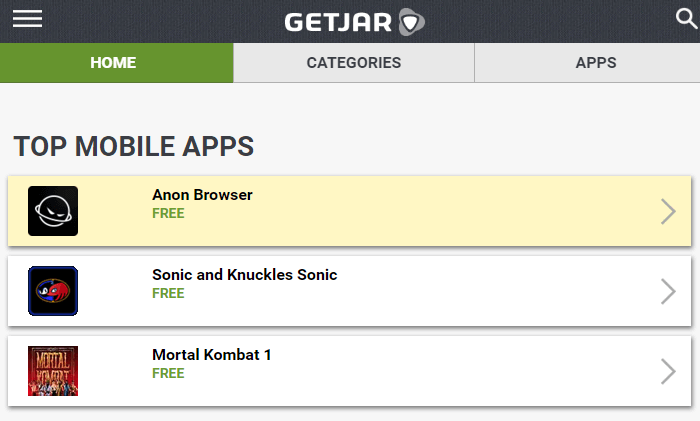
GetJar — независимый магазин приложений для мобильных телефонов, базирующийся в Литве. Сервис был запущен в 2004 году как платформа для бета-тестирования, но в 2014 году, китайская компания Sungy Mobile приобрела GetJar и вывела его на новый уровень.
Теперь сервис предоставляет почти 1 миллион мобильных приложений для всех основных мобильных платформ, включая Android. В хороший день количество скачиваний может превышать 3 миллиона. Загрузка довольно быстрая и безопасная. GetJar очень популярен среди пользователей и является отличной альтернативой стандартному магазину Google Play.
Как открыть файл APK
APK-файлы могут быть открыты в нескольких операционных системах, но по большей части они используются в гаджетах на Android.
Откройте файл APK на Android
Чтобы открыть APK-файл на своем Android-гаджете, нужно просто загрузить его так же, как любой другой файл, и после этого открыть по запросу. Однако, файлы APK, установленные из-за пределов магазина Google Play, вероятно, не будут установлены немедленно из-за настроек безопасности.
Чтобы обойти это ограничение загрузки и установить APK файлы из неизвестных источников. Перейдите в «Настройки» → «Безопасность» и после установите флажок Устанавливать из неизвестных источников.
Cуществует вероятность, что файл APK не откроется на вашем андроиде, попробуйте просмотреть его с помощью файлового менеджера, такого как Astro File Manager или ES File Explorer Manager.
Откройте файл APK на Windows
Вы можете открыть файл APK на ПК, используя Android Studio или BlueStacks. Например, в случае использования BlueStacks перейдите на вкладку «Мои приложения» и выберите «Установить apk» в правом нижнем углу окна.
Откройте файл APK на Mac
ARC Welder – это расширение Google Chrome, предназначенное для тестирования приложений Android в ОС Chrome, но оно работает с любой ОС. Это означает, что вы можете открыть APK на вашем Mac или Windows, если это приложение внедрено в программу Chrome.
Откройте файл APK на iOS
Вы не cможете открывать или устанавливать файлы APK на гаджет iOS (iPhone и iPad) в свете того факта, что файл работает совершенно другим образом по сравнению с приложениями, используемыми на этих гаджетах, и эти две платформы не совместимы.
Uptodown
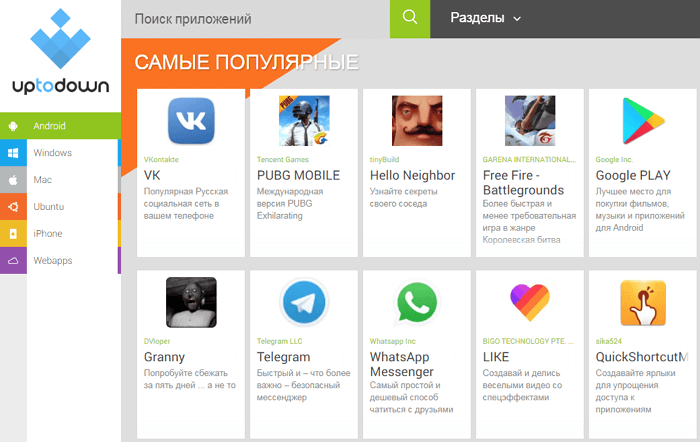
Сайт Uptodown был создан в 2002 году со штаб-квартирой в Испании. В настоящее время он входит в 180 самых посещаемых сайтов в мире согласно рейтингу Alexa. Более 90 миллионов пользователей со всего мира ежемесячно используют Uptodown для доступа к огромному каталогу, который насчитает более 30 000 приложений в формате APK. Все файлы перед публикацией на сайте проверяются на наличие вирусов через сервис VirusTotal, который содержит базу 50 антивирусных программ.
Uptodown даёт полный доступ ко всем приложениям Android, включая их последние обновления, без необходимости заводить учётную запись Google. В дополнение к сайту Uptodown имеет официальный клиент для Android, в котором вы можете получить доступ к ряду полезных инструментов, таких как автоматические обновления и возможность установить предыдущие версии.
Ещё одна полезная фишка Uptodown — это возможность отката к более старой версии программы. Если обновление принесло больше вреда, чем пользы, вы можете вернуться к предыдущей версии, пока разработчики всё не исправят. Сервис использует так называемые нейтральные скриншоты, которые показывают, как действительно выглядит приложение, вместо рекламных скриншотов от разработчиков.
Эффективный способ установить APK файл
Чтобы установить APK-файл на ваш Android-гаджет, выполните следующие действия:
- Откройте интернет-браузер на своем гаджете Android.
- Найдите страницу с APK-файлом, который вам нужно установить.
- Нажмите на файл APK, чтобы начать загрузку
- После завершения загрузки вы должны нажать Открыть, чтобы начать процедуру создания.
- Если в вашем гаджете Android отключено создание файлов APK, вы увидите краткое описание, в котором вы можете нажать на «Настройки», чтобы расширить возможности устройства по управлению файлами.
- Нажмите «Установить» в следующем окне, чтобы начать процедуру установки.
Открыть APK файл на ПК через эмулятор Android
Если вы хотите запустить приложение Android на своем компьютере, вы должны использовать эмулятор Android: их несколько, но сегодня я покажу вам процедуру, которой следует придерживаться в случае BlueStacks, известного бесплатного программного обеспечения для эмуляции Android, который доступен как для Windows, так и для MacOS на официальном сайте.
После запуска BlueStacks вам будет предложено настроить учетную запись Google. Затем нажмите кнопку Пуск и войдите в систему, используя учетные данные своего аккаунта Gmail. На этом этапе нажмите кнопку Пуск с помощью BlueStacks, чтобы начать использовать эмулятор Android.
Теперь, когда у вас установлен и настроен BlueStacks, вы можете легко открыть файл APK. На главном экране эмулятора найдите Установленные приложения в левом верхнем углу. Затем щелкните значок вертикального троеточия, который находится рядом, и в появившемся окне выберите пункт Установить APK.
На этом этапе вам просто нужно указать APK-файл на вашем компьютере, подтвердив операцию с помощью кнопки Открыть. При этом будет выполнена установка APK-файла, и станет возможным запуск содержащегося в нём приложения.
В качестве альтернативы этой процедуры, после установки и настройки BlueStacks, вы можете просто дважды щелкнуть файл APK, чтобы открыть его, и, следовательно, установить внутри эмулятора.
Как открыть файл APK
Файлы APK могут быть открыты в ряде операционных систем, но они используются, в основном, на устройствах Android.

Откройте файл APK на Android
Чтобы открыть файл APK на вашем Android-устройстве, вам нужно просто загрузить его, как любой другой файл, а затем открыть. Однако? файлы APK, загруженные из-за пределов магазина Google Play, могут быть установлены не сразу из-за ограничений системы безопасности.
Чтобы обойти это ограничение загрузки и установить APK-файлов из неизвестных источников, перейдите в «Настройки» → «Безопасность» (или воспользуйтесь поиском по настройкам) и установите флажок Устанавливать из неизвестных источников. Возможно, вам придётся подтвердить это действие.
Если файл APK не открывается на вашем Android, попробуйте найти его с помощью файлового менеджера, такого как Astro File Manager или ES File Explorer File Manager.
Откройте файл APK на Windows
Вы можете открыть файл APK на ПК, используя Android Studio или BlueStacks. Например, если вы используете BlueStacks, перейдите на вкладку Мои приложения и выберите Установить apk в правом нижнем углу окна.
Откройте файл APK на Mac
ARC Welder – это расширение Google Chrome, предназначенное для тестирования приложений Android для ОС Chrome, но оно работает на любой ОС. Это означает, что вы можете открыть APK на своем компьютере Mac или Windows, если это приложение установлено в браузере Chrome.
Откройте файл APK на iOS
Вы не cможете открывать или устанавливать файлы APK на устройстве iOS (iPhone, iPad и т.д.), поскольку файл построен совершенно иным образом, чем приложения, используемые на этих устройствах, и две платформы несовместимы друг с другом.
Вы также можете открыть файл APK в Windows, MacOS или любой другой настольной операционной системе с помощью инструмента извлечения файлов. Поскольку файлы APK представляют собой просто архивы из нескольких папок и файлов, вы можете разархивировать их с помощью программы, такой как 7-Zip или PeaZip, чтобы увидеть различные компоненты, составляющие приложение.
Однако, это не позволяет вам использовать APK-файл на компьютере. Для этого требуется эмулятор Android (например, BlueStacks), который по существу запускает ОС Android на компьютере.
Как открыть файл APK на смартфоне
Программы или игры можно скачать из сети через браузер. Иногда это приходится делать, если в Google Play нужного нам приложения нет. Или мы хотим поиграть во взломанные игры. При скачивании файла через браузер он помещается в папку Download в мобильном устройстве. Поэтому чтобы его открыть:
- На всех версиях Android по умолчанию есть защита на установку приложений не из официального репозитория Google. Чтобы её снять, откройте настройки;
-
Нажмите на строку Безопасность;
-
Найдите параметр Неизвестные источники и поставьте на нём галочку, чтобы можно было устанавливать приложения без ограничений;
-
Откройте меню в смартфоне и найдите файловый менеджер. Не может быть такого, чтобы в вашем устройстве этой программы не было. Иконка программы скорее всего выглядит в виде папки;
-
Затем откройте память телефона и найдите папку Download.
В ней будет файл, который вы загрузили через браузер. Или передали через компьютер по USB кабелю. Для запуска установочного пакета вам нужно выбрать его и согласиться на установку.
Откуда и как можно скачать APK-файлы на андроид
Когда есть понимание того, что такое установочный файл APK, то возникает резонный вопрос, откуда можно скачать подобные архивы и как это сделать. Мест, на самом деле, очень много, но подразделяются они всего на два вида: официальный магазин и сторонние ресурсы. Далее подробнее рассказано об этом.
Google Play Store
Самым массовым и популярным источников файлов APK является официальный цифровой магазин от Google Play Market. Он также еще и самый безопасный ресурс, с которого можно скачивать любые приложения без опасений, что они могут навредить гаджету или украсть личные данные.
Важно! Google Play по умолчанию предустановлен в каждый релиз даже самой старой версии Android, поэтому скачивать его отдельно не требуется, что очень удобно. Единственный нюанс заключается в том, что магазин не дает возможности загрузить все компоненты по отдельности, а сразу же скачивает APK и устанавливает его, то есть происходит разархивация в автоматическом режиме
Это удобно для большинства пользователей, которым не интересно, что внутри их игры или программы. Им важен конечный результат
Единственный нюанс заключается в том, что магазин не дает возможности загрузить все компоненты по отдельности, а сразу же скачивает APK и устанавливает его, то есть происходит разархивация в автоматическом режиме. Это удобно для большинства пользователей, которым не интересно, что внутри их игры или программы. Им важен конечный результат.
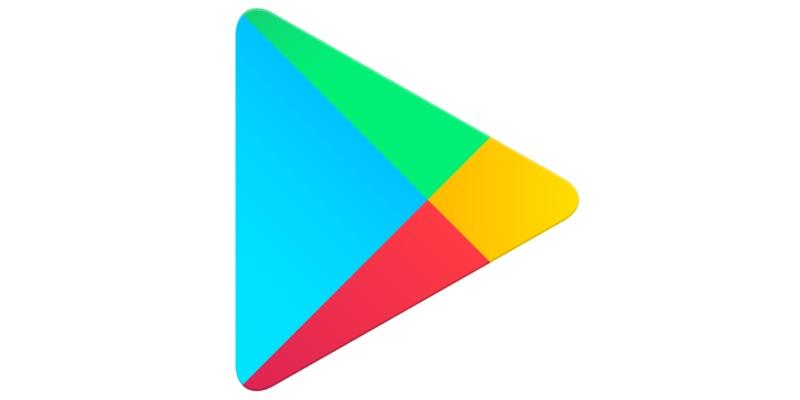
Наиболее безопасный способ скачки — использование Google Play
Неофициальные источники
Для опытных пользователей гораздо выгоднее получать на выходе готовый APK-файл, который можно распаковать и отредактировать. Даже если этого делать не нужно, то сторонние и неофициальные источники будут кстати.
Дело не только в том, что с их помощью можно получить файл без его автоматической установки. Они предлагают множество программ и взломанных игр, которые нарушают правила размещения в официальном магазине Play Market, но являются очень полезными. Так, в магазине нельзя найти взломанные программы, моды к ним, приложения для получения прав суперпользователя и т. д.
Обратите внимание! Любое скачивание со сторонних ресурсов может обернуться для пользователя тем, что он занесет в операционную систему вирус, который выведет ее из строя или будет тихо воровать пароли или майнить с помощью системных ресурсов смартфона. Нужно быть предельно осторожным и скачивать игры или программы с проверенных временем сайтов
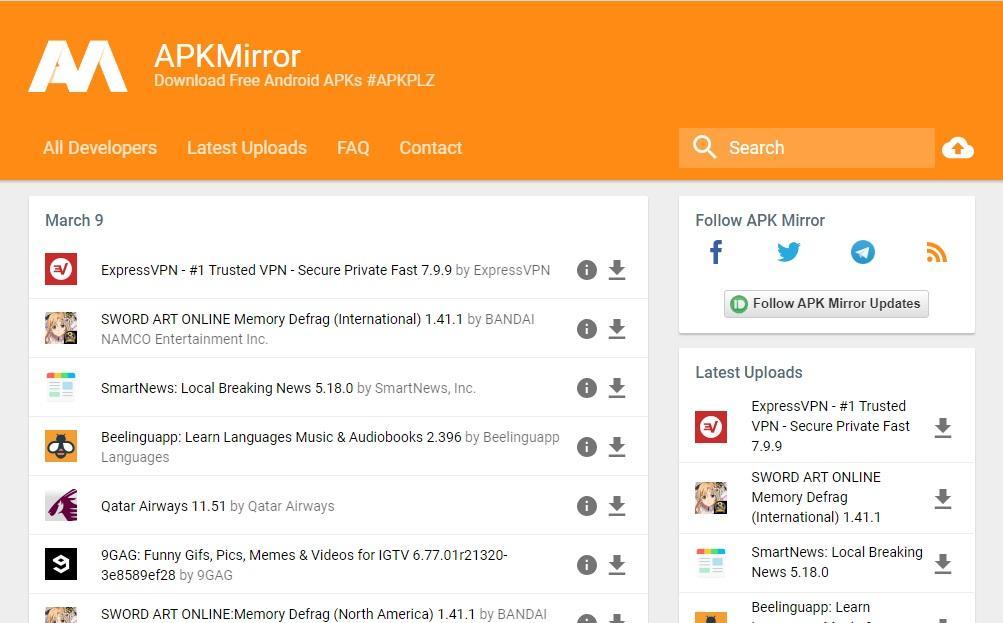
Для доступа на некоторые иностранные ресурсы потребуется VPN
USB
Есть ли у вас USB-порт на вашем телевизоре или Android Box? Один из самых практичных способов сделать это — скопировать APK-файлы на USB-накопителе на компьютере, например, для последующей загрузки на Android TV.
В этом случае открываются две возможности. Ваш Android TV может иметь файловый менеджер, с помощью которого можно смотреть содержимое USB-накопителя, вам просто нужно перейти в этот каталог и щелкнуть по APK-файлу, чтобы начать установку. Вы предоставили соответствующие разрешения?
Второй способ – если ваш Android TV не имеет встроенного браузера, но он вам нужен. Вам придется выбрать любой другой метод в качестве альтернативы, чтобы, по крайней мере, иметь возможность установить файловый менеджер, позволяющий читать содержимое внешнего накопителя.
Способ средней сложности
Если у вас нет доступа в интернет или по какой-то другой причине вы не можете использовать браузер, есть возможность установить приложение с настольного компьютера.
С помощью браузера на компьютер скачайте APK. Затем подключите смартфон к компьютеру и скопируйте на него файл. Если раньше вы никогда не делали этого, нужно будет включить отладку по USB.
Для этого выберите «Настройки», прокрутите вниз до пункта «Об устройстве» и семь раз нажмите «Номер сборки». Это откроет вам скрытое меню разработчика. Вернитесь в «Настройки», выберите «Параметры разработчика» и нажмите «Отладка по USB». Установите флажок напротив пункта «Отладка по USB».

Теперь вы можете подключить смартфон к компьютеру при помощи USB-кабеля. Устройство должно определиться так же, как карта памяти или флешка. Переместите файл, скачанный с сайта, на смартфон. Вот что нужно сделать для этого:
- Найдите нужный файл на компьютере.
- Кликните по нему правой кнопкой мышки и выберите пункт «Копировать».
- Найдите на ПК смартфон, который отображается как съемный диск.
- Откройте его и найдите папку /sdcard/download.
- Скопируйте APK в эту папку.
После завершения копирования используйте менеджер файлов на смартфоне, чтобы найти его и запустить.
Если у вас нет USB-кабеля, можно установить WiFi FTP-Server из Google Play, а затем использовать FTP-клиент на компьютере для переноса файла. Но это более сложный вариант, USB-кабель обычно легче найти.
